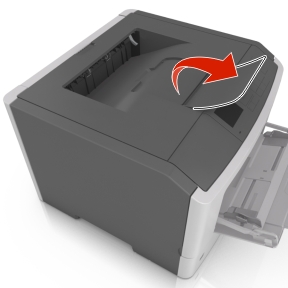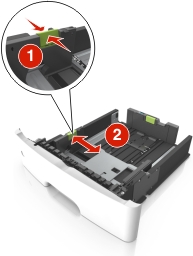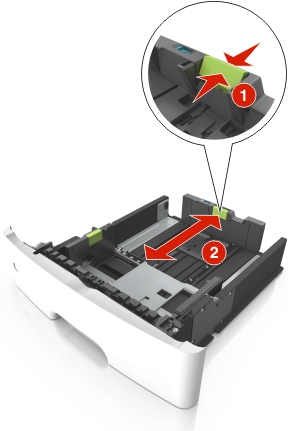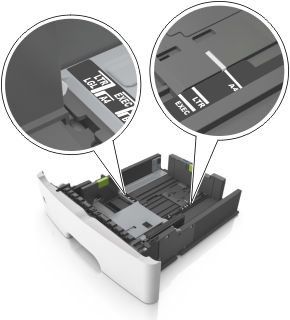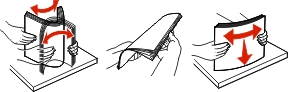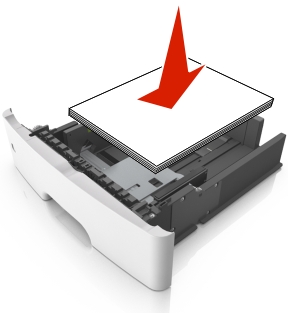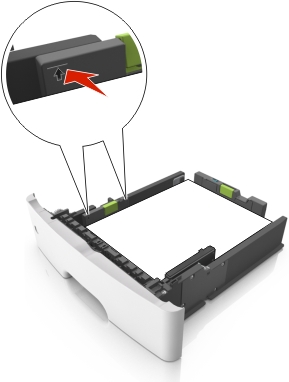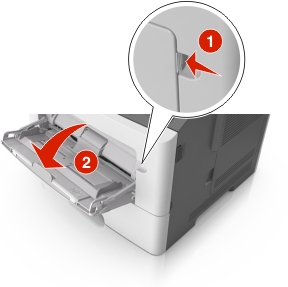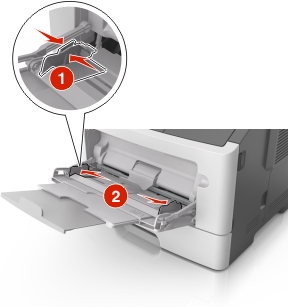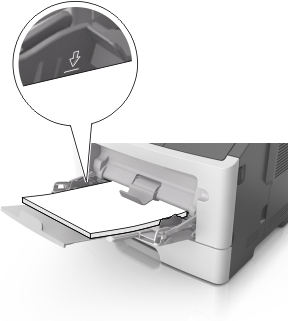A papír és speciális adathordozók kiválasztása és kezelése hatással lehet a dokumentumok nyomtatásának megbízhatóságára. További információkért lásd: Papírelakadások elkerülése és A papír tárolása.
Az univerzális papírbeállítások konfigurálása
Az univerzális papírméret egy felhasználó által definiált beállítás, amellyel olyan méretű papírokra nyomtathat, amelyek nem találhatók meg a nyomtató menüjében.
Megjegyzések:
- A legkisebb támogatott Univerzális papírméret: 76 x 127 mm (3 x 5 hüvelyk), és csak a többfunkciós adagoló esetén támogatott.
- A legnagyobb támogatott Univerzális papírméret: 216 x 355,6 mm (8,5 x 14 hüvelyk), és az összes papírforrásnál támogatott.
Lépjen a következő elemhez a nyomtató kezelőpaneljén:
 > Beállítások >
> Beállítások >  > Papír menü >
> Papír menü >  > Univerzális beállítás >
> Univerzális beállítás >  > Mértékegységek >
> Mértékegységek >  > válassza ki a mértékegységet >
> válassza ki a mértékegységet > 
Válassza ki az Álló lapszélességet vagy Álló lapmagasságot, majd nyomja meg a  gombot.
gombot.
A bal és a jobb nyílgombbal módosítsa a beállítást, majd nyomja meg a  gombot.
gombot.
A normál tároló és a papírmegállító használata
A normál tároló legfeljebb 150 lap 75 g/m2 (20 font) papír tárolására képes. A nyomatok a nyomtatott felükkel lefelé vannak a tárolóban. A normál tárolóhoz egy papírmegállító is tartozik, amely megakadályozza, hogy az összegyűlt papír kicsússzon a tárolóból.
A papírmegállítót úgy tudja kinyitni, ha meghúzza, így az előrecsúszik.
| Megj.: Ha a nyomtatót máshová helyezi, csukja le a papírmegállítót. |
Hordozó betöltése a többcélú adagolóba
Használja a többcélú adagolót, ha többféle méretű és típusú papírra vagy speciális hordozóra - úgy mint kártyák, fóliák, papírcímkék és borítékok - szeretne nyomtatni. Fejléces papírra történő egyoldalas nyomtatás esetén is használhatja.
Nyissa ki a többcélú adagolót.
Húzza ki a többcélú adagoló hosszabbítóját.
Húzza ki a hosszabbítót finoman úgy, hogy a többcélú adagoló teljesen ki legyen bővítve, és nyitva legyen.
Nyomja össze a bal oldali papírszélesség-vezető fület, majd tolja a papírvezetőket a megfelelő pozícióba a betöltendő papírhoz.
Készítse elő a papírt vagy speciális hordozót a betöltéshez.
Hajlítsa meg és legyezze meg párszor a papírköteget, hogy a papírlapok ne tapadjanak össze. Ne hajtsa meg, és ne gyűrje össze a papírt. Egyenesítse ki a köteg szélét egy egyenes felületen.
Az írásvetítő fóliákat az élüknél fogja meg. Hajlítsa meg és legyezze meg párszor a fóliaköteget, hogy a fóliák ne tapadjanak össze. Egyenesítse ki a köteg szélét egy egyenes felületen.
| Megj.: Óvakodjon az írásvetítő-fóliák nyomtatási oldalának megérintésétől. Ügyeljen rá, hogy ne karcolja meg őket. |
Hajlítsa meg és legyezze meg párszor a borítékköteget, hogy a borítékok ne tapadjanak össze. Egyenesítse ki a köteg szélét egy egyenes felületen.
Adagolja be a papírt vagy speciális hordozót.
Megjegyzések:
- Ne erőltesse be a papírt vagy speciális adathordozót a többcélú adagolóba.
- Figyeljen arra, hogy a papír vagy speciális hordozó a papírtöltés maximum jelzése alatt legyen, amely a papírvezetőkön látható. A tálca túltöltése papírelakadást okozhat.
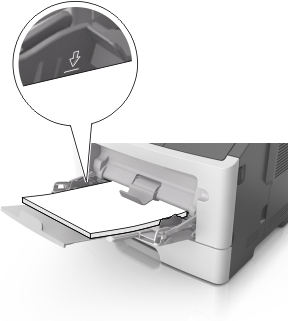
A papírt, írásvetítő-fóliákat és kártyacsomagot a javasolt nyomtatható oldallal felfelé és a felső éllel előre töltse be a nyomtatóba. További információ az írásvetítő fóliák betöltésével kapcsolatban a fólia csomagolásán található.
| Megj.: A6-os méretű papír beadagolása esetén biztosítsa, hogy a többcélú adagoló hosszabbítója lazán illeszkedjen a papír széléhez annak érdekében, hogy az utolsó néhány papírlap a helyén maradjon. |
A fejléces papírokat úgy kell betölteni, hogy a fejléc felfelé nézzen, és a felső oldalnál húzza be a papírt a nyomtató. A kétoldalas (duplex) nyomtatáshoz a fejléces papírt a nyomtatott felületével lefelé töltse be úgy, hogy az alsó részét húzza be először a nyomtató.
A borítékokat a hajtókákkal felfelé és az adagoló bal oldalába kell betölteni.
| Figyelem – sérülésveszély: Soha ne használjon bélyegekkel, kapcsokkal, tűzőkkel, ablakokkal, bevonatos betéttel vagy öntapadós ragasztóval ellátott borítékokat. Az ilyen borítékok kárt tehetnek a nyomtatóban. |
Állítsa be a nyomtató kezelőpaneljének Papír menüjében a papírméretet és -típust úgy, hogy a beállítások megfeleljenek a többcélú adagolóba töltött papír vagy speciális hordozó jellemzőinek.
 > Beállítások >
> Beállítások >  > Papír menü >
> Papír menü >  > Papírméret/-típus >
> Papírméret/-típus > 
 gombot.
gombot. gombot.
gombot. gombot a beállítások módosításához.
gombot a beállítások módosításához.